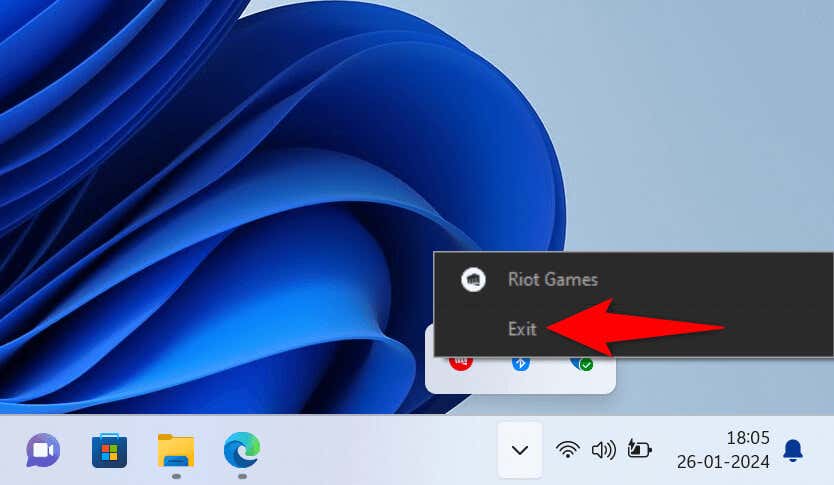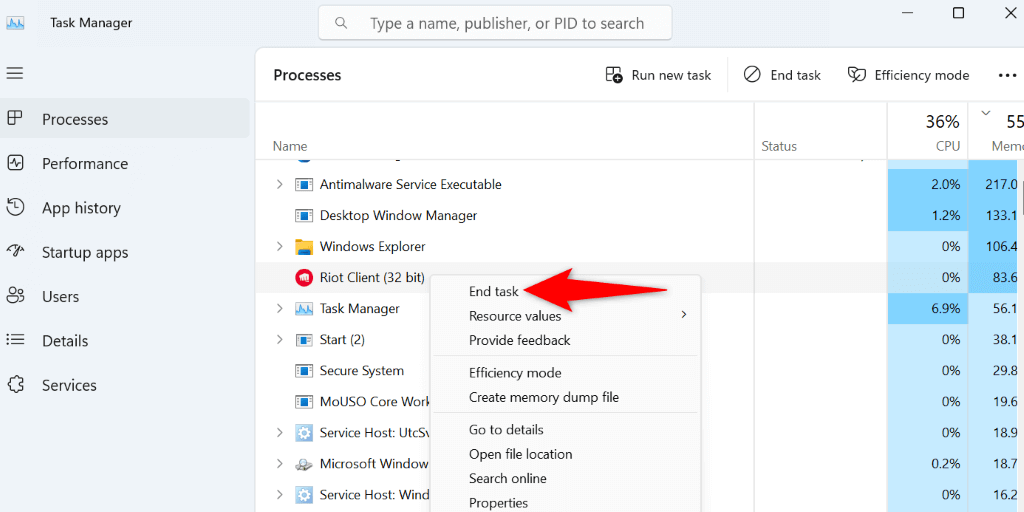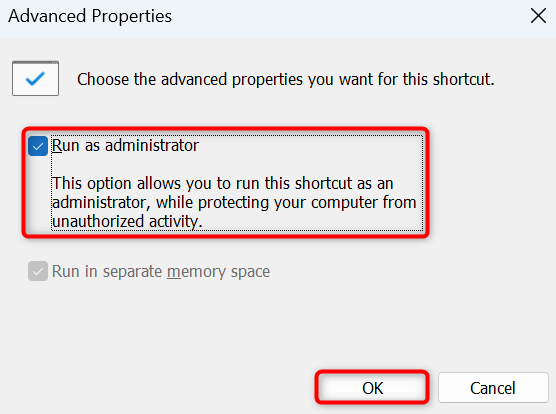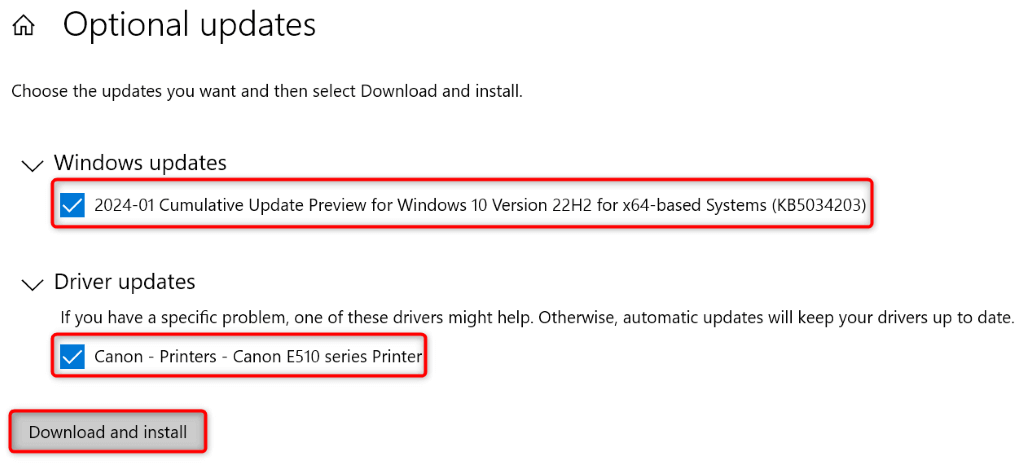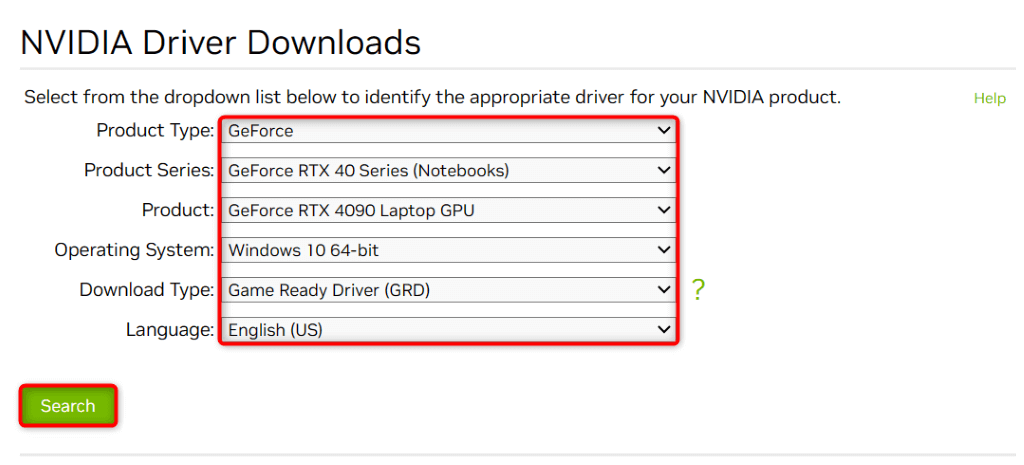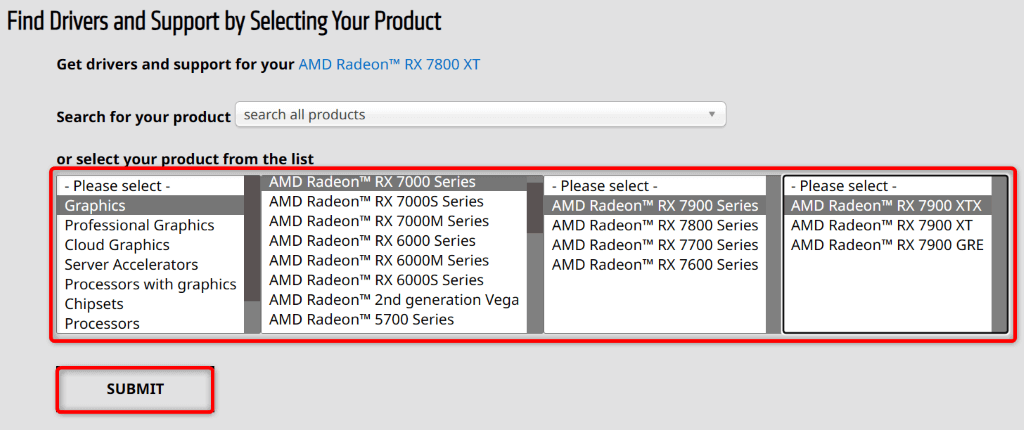8
Bạn đang cố gắng chơi trò chơi yêu thích của mình thông qua Riot Client, nhưng ứng dụng từ chối khởi chạy? Có nhiều lý do khác nhau ứng dụng này không mở trên máy tính Windows 11 hoặc Windows 10 của bạn. Bạn có thể áp dụng một vài bản sửa lỗi để có thể giải quyết vấn đề và khiến khách hàng hoạt động trở lại. Chúng tôi sẽ cho bạn thấy phải làm gì trong trường hợp của bạn.
Một vài lý do ứng dụng không hoạt động là một phiên bản bị lỗi của ứng dụng đã chạy, ứng dụng không có quyền quản trị và hơn thế nữa.Force Close và Relaunch Riot Client
Khi Riot Client từ chối khởi chạy, 0và khởi chạy lại ứng dụng. Điều này mang lại cho ứng dụng một khởi đầu mới, có thể khắc phục các vấn đề nhỏ.
Tìm kiếm Riot Clienttrong khay hệ thống của Windows, nhấp chuột phải vào ứng dụng và chọn exit.
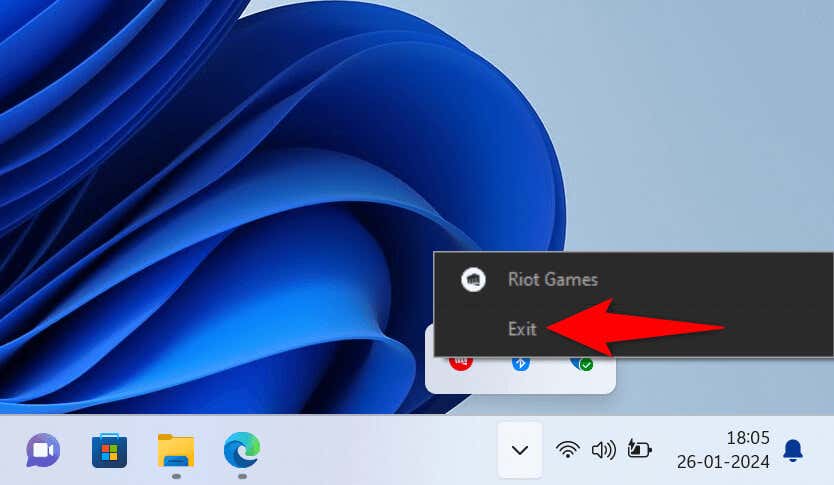
Nhấp chuột phải vào biểu tượng menu startvà chọn Trình quản lý tác vụ.
Mở tab Process, tìm các phiên bản của Riot Client, nhấp chuột phải vào từng phiên bản và chọn kết thúc tác vụ.
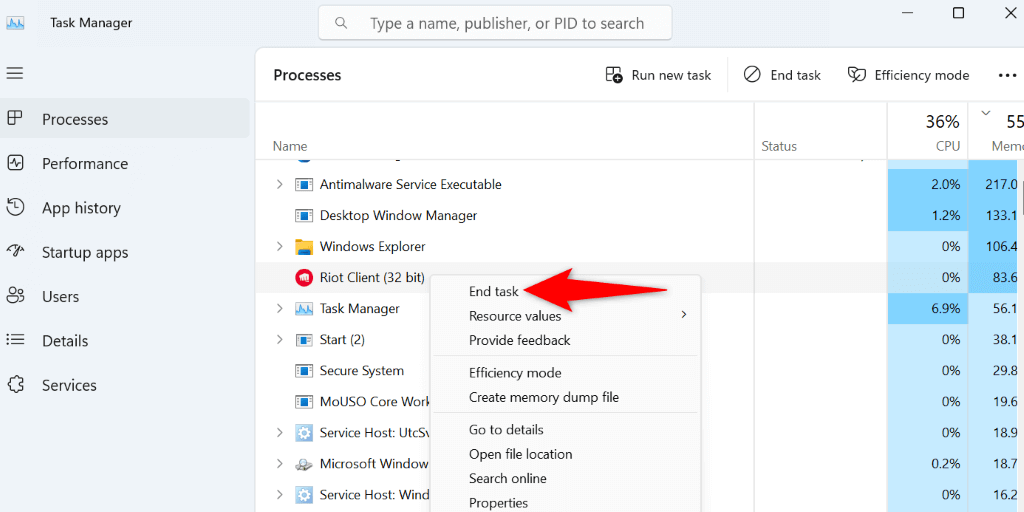
Đóng Trình quản lý tác vụ.
Mở menu Bắt đầu, tìm Riot Clientvà khởi chạy ứng dụng. -Heading ">2.Chạy Riot Client dưới dạng quản trị viên
Nó có thể xảy ra với ứng dụng khách Riot không có quyền cần thiết để hoạt động. Điều này thường xảy ra khi bạn chạy ứng dụng từ một tài khoản quản trị thông thường và không phải là quản trị viên. Bạn có thể khắc phục sự cố bằng cách khởi chạy ứng dụng với tư cách là quản trị viên (mà không thực sự chuyển sang tài khoản quản trị viên).
Tìm Riot Clienttrên menu máy tính để bàn hoặc start.
Nhấp chuột phải vào ứng dụng và chọn chạy làm quản trị viên.
-list ">
Chọn Cótrong điều khiển tài khoản người dùng nhắc nhở.
Nếu ứng dụng hoạt động ở chế độ quản trị.
Nhấp chuột phải vào Riot ClientPhím tắt máy tính để bàn và chọn Thuộc tính.
Mở tab phím tắtvà chọn nâng cao.
Bật Chạy với tư cách quản trị viênvà chọn ok.
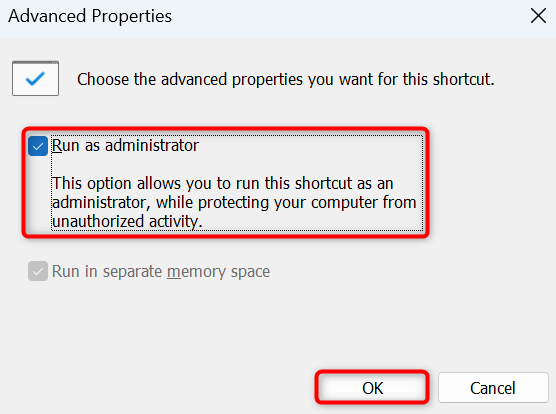
Chọn Áp dụngtheo sau là OKtrên cửa sổ .
Để khởi chạy Riot Client với quyền quản trị vào lần tiếp theo, bấm đúp vào phím tắt ứng dụng trên máy tính để bàn của bạn.Chạy Trình xử lý sự cố tương thích của chương trình cho Riot Client
Một lý do khiến Riot Client không khởi chạy là ứng dụng có sự cố tương thích với phiên bản Windows của bạn. Trong trường hợp này, sử dụng trình xử lý sự cố tương thích chương trình để tìm và Khắc phục sự cố tương thích của ứng dụng.
Nhấp chuột phải vào Riot Clienttrên máy tính để bàn của bạn và chọn Thuộc tính.
Mở tab Tương thích
Chọn Chạy Khắc phục sự cố tương thích.
Cho phép công cụ tìm và khắc phục các sự cố của ứng dụng.Khởi động lại Windows
Nếu sự cố vẫn còn, PC Windows của bạn có thể gặp trục trặc nhỏ. Trong trường hợp này, Cung cấp cho PC của bạn một khởi động lại có thể khắc phục các vấn đề đó.
Mở Bắt đầubằng cách chọn biểu tượng menu hoặc nhấn phím windows.
Chọn biểu tượng Powertrong menu.
Chọn Khởi động lạiđể tắt PC và bật lại. nhịp>5.tạm thời tắt PC và tường lửa PC của bạn
Nó có thể là PC chống vi -rút hoặc tường lửa PC của bạn đã hạn chế các dịch vụ Riot Client, khiến ứng dụng không mở. Điều này thường xảy ra khi phần mềm chống vi -rút hoặc tường lửa cho rằng ứng dụng của bạn không an toàn. Nếu bạn đã tải xuống ứng dụng từ một nguồn chính thức, hãy tắt cả phần mềm chống vi -rút và tường lửa và xem liệu điều đó có khắc phục được vấn đề không..
Cách bạn vô hiệu hóa các mục đó phụ thuộc vào các chương trình bạn sử dụng. Bạn có thể 3và tường lửa như sau.
Mở Bắt đầu, tìm bảo mật windowsvà khởi chạy ứng dụng.
Chọn Bảo vệ Virus & Threat.
Chọn Quản lý cài đặttrong các cài đặt bảo vệ vi -rút và đe dọa
Tắt Bảo vệ thời gian thực.
Chọn Cótrong điều khiển tài khoản người dùng .
Chọn Tường lửa & Bảo vệ mạngở thanh bên trái.
Chọn mạng có nội dung (hoạt động).
Tắt Tường lửa Microsoft Defender.
Chọn Cótrong điều khiển tài khoản người dùng .
Khởi chạy Riot Client.
Nếu Riot Client khởi chạy, hãy kích hoạt lại phần mềm chống vi-rút và thêm ứng dụng vào danh sách loại trừ tường lửa như sau:
Mở ứng dụng Windows Security.
Chọn Tường lửa & Bảo vệ mạng.
Chọn Cho phép một ứng dụng thông qua tường lửa.
Chọn Thay đổi cài đặtở đầu.
Bật cả hai hộp kiểm privatevà publicbên cạnh Riot Clienttrong danh sách. Nếu bạn không tìm thấy ứng dụng trong danh sách, chọn cho phép một ứng dụng khácvà thêm ứng dụng vào danh sách. = "6" class = "WP-block-list">
Chọn OKở phía dưới để lưu các thay đổi của bạn.Cập nhật trình điều khiển card đồ họa
Nếu Riot Client tiếp tục từ chối khởi chạy, trình điều khiển card đồ họa PC của bạn có thể bị lỗi thời. Nhiều ứng dụng và trò chơi hiện đại yêu cầu các trình điều khiển mới nhất và sự vắng mặt của những trình điều khiển đó khiến các mục đó không được khởi chạy.
Trong trường hợp này, cập nhật trình điều khiển card đồ họa được cài đặt trên hệ thống của bạn. Dưới đây là những cách để làm điều đó..
Một cách để cập nhật trình điều khiển thiết bị (bao gồm trình điều khiển card đồ họa) trên Windows bằng cách sử dụng Windows Update.
Mở Cài đặtbằng cách sử dụng windows+ i.
Chọn Windows Updateở thanh bên trái.
Chọn Kiểm tra các bản cập nhậtở khung bên phải.
Tải xuống và cài đặt các bản cập nhật có sẵn.
Chọn Tùy chọn nâng caoở khung bên phải.
Chọn Cập nhật tùy chọn.
Bật tất cả các tùy chọn được hiển thị và chọn Tải xuống & Cài đặt. -list ">
Khởi động lại PC của bạn.
Nhấp chuột phải vào biểu tượng menu startvà chọn cài đặt .
Chọn Update & Security>windows updatetrong cài đặt.
Chọn Kiểm tra các bản cập nhậtvà tải xuống và cài đặt các bản cập nhật có sẵn.
Chọn Xem tất cả các bản cập nhật tùy chọn.
Kích hoạt các hộp kiểm cho tất cả các bản cập nhật được hiển thị và chọn Tải xuống và cài đặt.
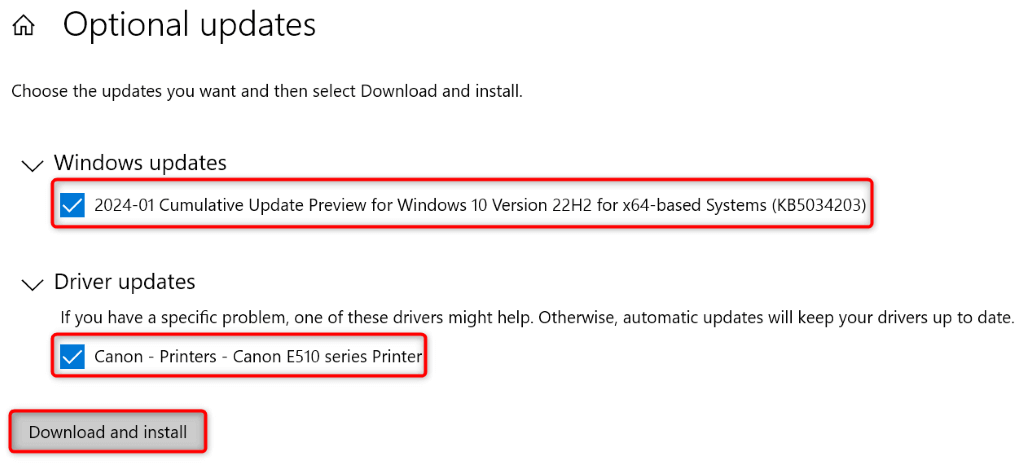
Khởi động lại PC của bạn.
Nếu Windows Update không thể 4
Khởi chạy trình duyệt web và truy cập trang 5.
Chọn card đồ họa của bạn bằng các menu thả xuống và chọn Tìm kiếm.
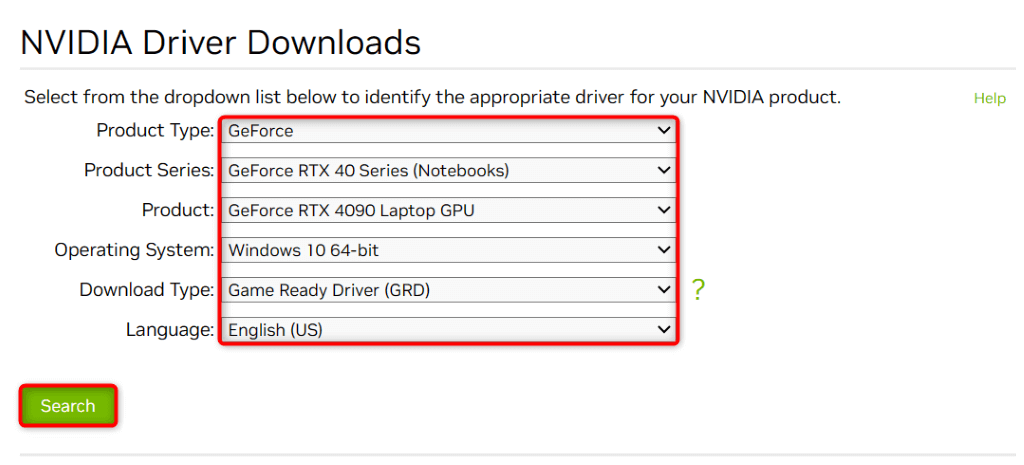
Chọn Tải xuốngđể tải xuống trình điều khiển mới nhất.
Chạy tệp đã tải xuống để bắt đầu cài đặt trình điều khiển. >
Nếu bạn là card đồ họa AMD và Windows Update không cài đặt trình điều khiển mới nhất, hãy lấy và tải xuống trình điều khiển thủ công như sau:
Mở trình duyệt web và khởi chạy trang 6.
.
Chọn thẻ đồ họa của bạn trong Tìm trình điều khiển và hỗ trợ bằng cách chọn phần sản phẩm của bạnvà chọn gửi.
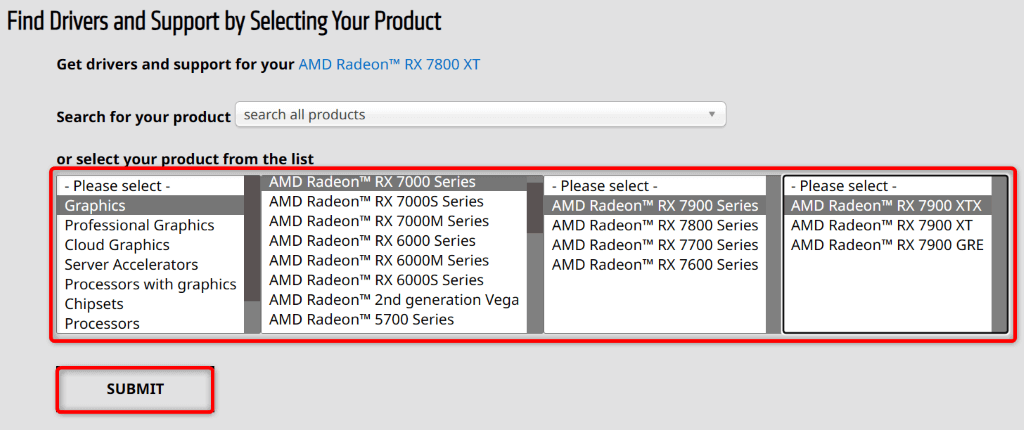
Chọn hệ điều hành của bạn và chọn Tải xuống.
Mở tệp đã tải xuống để cài đặt trình điều khiển. PC
Riot Client phủ nhận khởi chạy phá vỡ phiên chơi game của bạn và Ngăn chặn bạn truy cập các trò chơi yêu thích của bạn. Nếu ứng dụng tiếp tục không khởi chạy, hãy áp dụng các giải pháp ở trên. Các phương pháp này tìm ra vấn đề cơ bản và khắc phục vấn đề đó để làm cho ứng dụng hoạt động trở lại. Chúng tôi hy vọng hướng dẫn sẽ giúp bạn.
.
bài viết liên quan: